วิธีการตั้งค่า Amazon AWS CLI (Command Line Interface) บน MacOS หรือ Linux
เผยแพร่แล้ว: 2019-05-11
ไม่ต้องสงสัยเลยว่า Amazon AWS เป็นผู้ให้บริการคลาวด์สาธารณะรายใหญ่ที่สุด โดยส่วนตัวแล้วฉันเริ่มเล่นกับ Amazon AWS ให้กับลูกค้าของ Crunchify ไม่กี่ราย และต้องบอกว่า AWS มีความยืดหยุ่นมาก
ฉันใช้ Macbook Pro กับกิจกรรมการพัฒนาทั้งหมดของฉัน หากคุณตัดสินใจใช้ระบบคลาวด์ของ Amazon AWS สำหรับโครงการของคุณ สิ่งแรกที่คุณต้องทำคือติดตั้ง Amazon CLI (Command Line Interface) เพื่อเริ่มดำเนินการอัตโนมัติของ Amazon AWS ขั้นพื้นฐาน

ในบทช่วยสอนนี้ เราจะพูดถึงขั้นตอนในการติดตั้ง Amazon CLI บน macOS
หากคุณมีคำถามใด ๆ ด้านล่างแสดงว่าคุณมาถูกที่แล้ว:
- ติดตั้ง amazon AWS cli บน mac
- เริ่มต้นใช้งาน AWS CLI – AWS Command Line Interface
- ติดตั้ง อัปเดต และถอนการติดตั้ง AWS CLI เวอร์ชัน 1 หรือ 2 บน macOS
- อินเทอร์เฟซบรรทัดคำสั่งของ AWS – Amazon AWS
- ติดตั้ง AWS CLI บน Macbook Pro อย่างไร
- macOS ติดตั้งเครื่องมือ Amazon AWS command-line interface (CLI)
มาเริ่มกันเลย:
มีสองวิธีที่เราสามารถตั้งค่า Amazon AWS CLI บน MacOS
- ตัวเลือกที่ 1: การใช้คำสั่ง
curl - ตัวเลือกที่ 2: การใช้คำสั่ง Python
pipอย่างง่าย
ตัวเลือกที่ 1: การใช้คำสั่ง curl
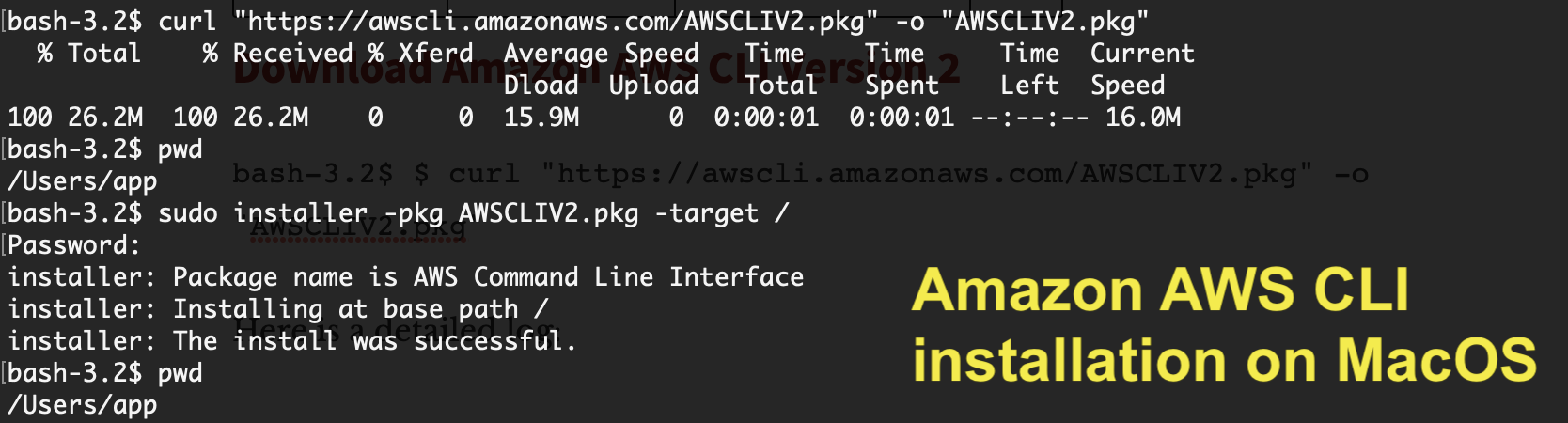
ดาวน์โหลด Amazon AWS CLI เวอร์ชัน 2
|
1 |
bash - 3.2 $ $ curl "https://awscli.amazonaws.com/AWSCLIV2.pkg" - o "AWSCLIV2.pkg" |
นี่คือบันทึกโดยละเอียด:
|
1 2 3 4 5 6 |
bash - 3.2 $ $ curl "https://awscli.amazonaws.com/AWSCLIV2.pkg" - o "AWSCLIV2.pkg" bash : $ : command not found bash - 3.2 $ curl "https://awscli.amazonaws.com/AWSCLIV2.pkg" - o "AWSCLIV2.pkg" % Total % Received % Xferd Average Speed Time Time Time Current Dload Upload Total Spent Left Speed 100 26.2M 100 26.2M 0 0 15.9M 0 0 : 00 : 01 0 : 00 : 01 -- : -- : -- 16.0M |
นี่คือคำสั่งให้ติดตั้งภายใต้โฟลเดอร์ /
|
1 2 3 4 5 6 7 |
bash - 3.2 $ sudo installer - pkg AWSCLIV2 . pkg - target / Password : installer : Package name is AWS Command Line Interface installer : Installing at base path / installer : The install was successful . |
ตรวจสอบเวอร์ชันของ Amazon AWS:
|
1 2 3 |
bash - 3.2 $ aws -- version aws - cli / 2.4.16 Python / 3.8.8 Darwin / 21.4.0 exe / x86_64 prompt / off |
นี่เป็นวิธีที่ง่ายที่สุดในการติดตั้ง Amazon AWS CLI บน MacOS แจ้งให้เราทราบหากคุณประสบปัญหาใด ๆ ในการติดตั้ง
ตัวเลือกที่ 2: การใช้คำสั่ง Python pip
ขั้นตอนที่ 1.
ตรวจสอบว่าคุณได้ติดตั้ง python ไว้ในระบบของคุณแล้ว
|
1 2 |
bash - 3.2 $ python -- version Python 3.7.2 |
หากคุณไม่เห็น Python เวอร์ชันล่าสุดให้ติดตั้งโดยใช้คำสั่งด้านล่าง:
|
1 |
bash - 3.2 $ brew install python |
ขั้นตอนที่ 2.
ดาวน์โหลดบันเดิล Amazon AWS CLI ล่าสุด
|
1 2 3 4 |
bash - 3.2 $ curl "https://s3.amazonaws.com/aws-cli/awscli-bundle.zip" - o "awscli-bundle.zip" % Total % Received % Xferd Average Speed Time Time Time Current Dload Upload Total Spent Left Speed 100 11.1M 100 11.1M 0 0 5598k 0 0 : 00 : 02 0 : 00 : 02 -- : -- : -- 5600k |
ขั้นตอนที่ 3
เปิดเครื่องรูด awscli-bundle.zip
|
1 2 3 4 5 6 7 8 9 10 11 12 13 14 15 16 17 18 19 20 21 22 23 24 |
bash - 3.2 $ unzip awscli - bundle . zip Archive : awscli - bundle . zip replace awscli - bundle / install ? [ y ] es , [ n ] o , [ A ] ll , [ N ] one , [ r ] ename : A inflating : awscli - bundle / install inflating : awscli - bundle / packages / botocore - 1.12.145.tar.gz inflating : awscli - bundle / packages / futures - 3.2.0.tar.gz inflating : awscli - bundle / packages / docutils - 0.14.tar.gz inflating : awscli - bundle / packages / virtualenv - 15.1.0.tar.gz inflating : awscli - bundle / packages / urllib3 - 1.22.tar.gz inflating : awscli - bundle / packages / rsa - 3.4.2.tar.gz inflating : awscli - bundle / packages / urllib3 - 1.24.3.tar.gz inflating : awscli - bundle / packages / ordereddict - 1.1.tar.gz inflating : awscli - bundle / packages / simplejson - 3.3.0.tar.gz inflating : awscli - bundle / packages / s3transfer - 0.2.0.tar.gz inflating : awscli - bundle / packages / python - dateutil - 2.6.1.tar.gz inflating : awscli - bundle / packages / jmespath - 0.9.4.tar.gz inflating : awscli - bundle / packages / PyYAML - 3.13.tar.gz inflating : awscli - bundle / packages / argparse - 1.2.1.tar.gz inflating : awscli - bundle / packages / pyasn1 - 0.4.5.tar.gz inflating : awscli - bundle / packages / colorama - 0.3.9.tar.gz inflating : awscli - bundle / packages / python - dateutil - 2.8.0.tar.gz inflating : awscli - bundle / packages / awscli - 1.16.155.tar.gz inflating : awscli - bundle / packages / six - 1.12.0.tar.gz inflating : awscli - bundle / packages / setup / setuptools_scm - 1.15.7.tar.gz |
ขั้นตอนที่ 4
เรียกใช้ตัวติดตั้งเป็น sudoer
|
1 2 3 4 5 6 7 8 |
bash - 3.2 $ sudo . / awscli - bundle / install - i / usr / local / aws - b / usr / local / bin / aws Password : Running cmd : / usr / bin / python virtualenv . py -- no - download -- python / usr / bin / python / usr / local / aws Running cmd : / usr / local / aws / bin / pip install -- no - cache - dir -- no - index -- find - links file : ///Users/crunchify/Documents/ansible/awscli-bundle/packages/setup setuptools_scm-1.15.7.tar.gz Running cmd : / usr / local / aws / bin / pip install -- no - cache - dir -- no - index -- find - links file : ///Users/crunchify/Documents/ansible/awscli-bundle/packages awscli-1.16.155.tar.gz Symlink already exists : / usr / local / bin / aws Removing symlink . You can now run : / usr / local / bin / aws -- version |
ขั้นตอนที่ 5
ตรวจสอบ. จะตรวจสอบได้อย่างไรว่าติดตั้ง Amazon CLI สำเร็จแล้ว?
|
1 2 |
bash - 3.2 $ aws -- version aws - cli / 1.16.155 Python / 2.7.10 Darwin / 18.5.0 botocore / 1.12.145 |
แค่นั้นแหละ. คุณพร้อมแล้ว Amazon CLI is successfully installed now
ตั้งค่าคอนโซล Amazon AWS และ AWS CLI:
- ไปที่:
https://console.aws.amazon.com/iam/home?#/users - สร้างผู้ใช้
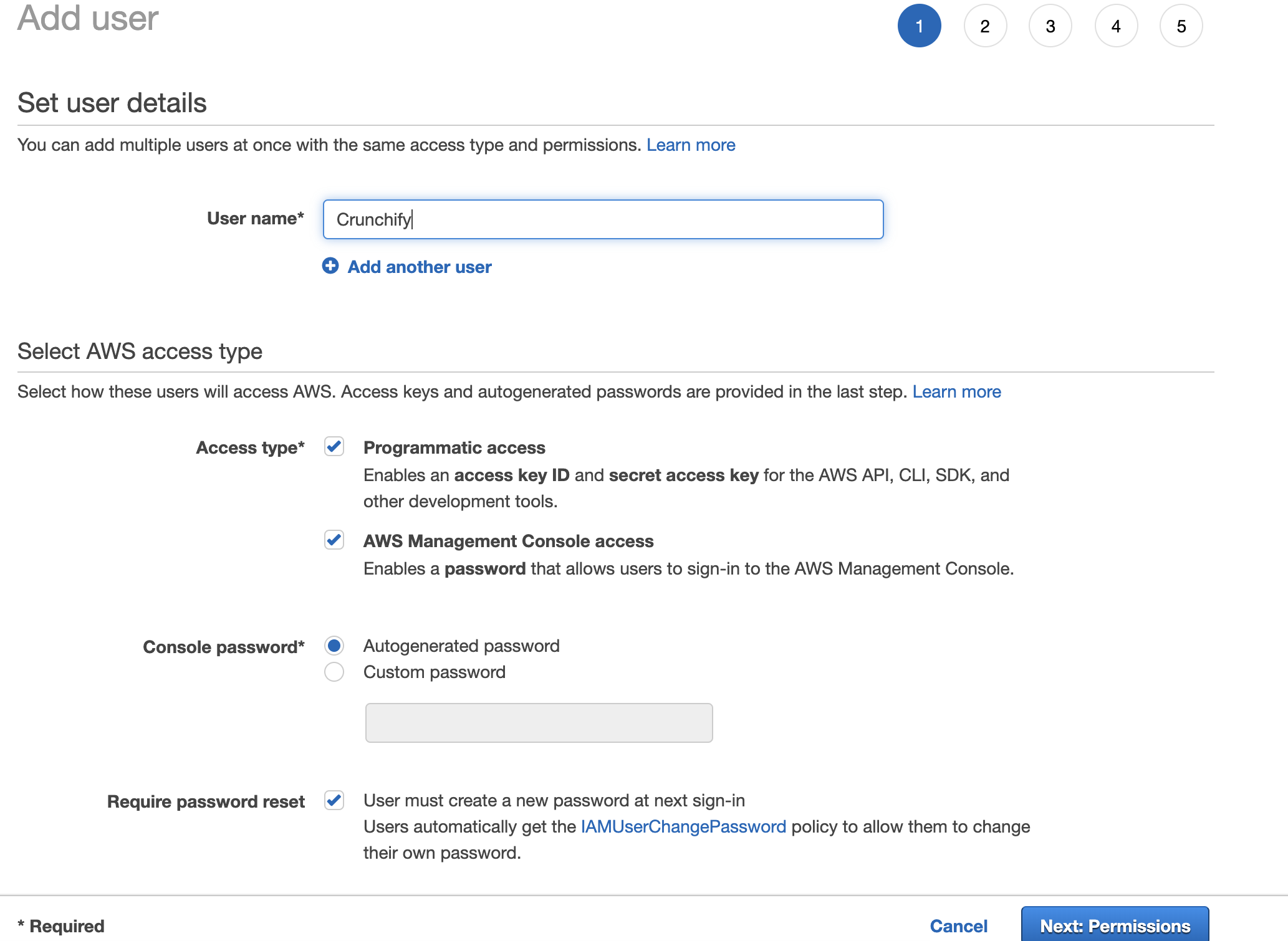
ตั้งค่าการอนุญาต
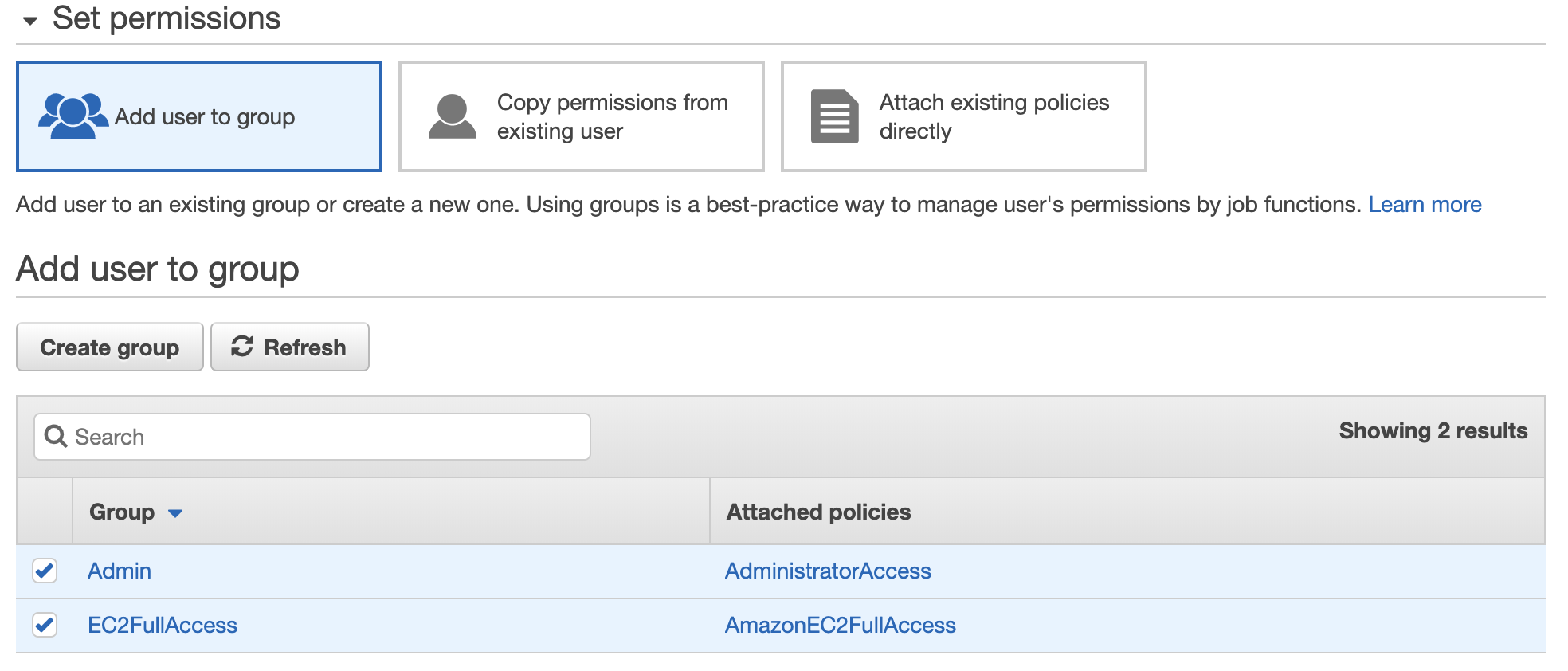
ดาวน์โหลด Amazon AWS Access Key ID, Secret Access Key

เพียงพิมพ์คำสั่ง aws configure ป้อนรหัสคีย์ Amazon Access และรหัสการเข้าถึงแบบลับ
|
1 2 3 4 5 |
bash - 3.2 $ aws configure AWS Access Key ID [ **************** QTOR ] : AWS Secret Access Key [ **************** 4taa ] : Default region name [ us - east - 2 ] : Default output format [ json ] : |
และคุณพร้อมแล้ว คุณตั้งค่า Amazon AWS CLI สำเร็จแล้ว
เรียกใช้คำสั่ง Amazon AWS CLI แรกของคุณ:

ดังที่คุณเห็นด้านบน ฉันมี one Amazon EC2 instance ตัวที่เปิดใช้งานอยู่ ใช้ คำสั่ง describe-instances เพื่อรับรายละเอียดทั้งหมดเกี่ยวกับอินสแตนซ์
bash-3.2$ aws ec2 describe-instances
|
1 2 3 4 5 6 7 8 9 10 11 12 13 14 15 16 17 18 19 20 21 22 23 24 25 26 27 28 29 30 31 32 33 34 35 36 37 38 39 40 41 42 43 44 45 46 47 48 49 50 51 52 53 54 55 56 57 58 59 60 61 62 63 64 65 66 67 68 69 70 71 72 73 74 75 76 77 78 79 80 81 82 83 84 85 86 87 88 89 90 91 92 93 94 95 96 97 98 99 100 101 102 103 104 105 106 107 108 109 110 111 112 113 114 115 116 117 118 119 120 121 122 123 124 125 126 127 128 129 130 131 132 133 134 135 136 137 138 139 140 141 142 143 144 145 146 147 148 149 150 151 152 153 154 155 156 157 158 159 160 161 162 163 164 165 166 167 |
{ "Reservations" : [ { "Instances" : [ { "Monitoring" : { "State" : "disabled" } , "PublicDnsName" : "" , "StateReason" : { "Message" : "Client.UserInitiatedShutdown: User initiated shutdown" , "Code" : "Client.UserInitiatedShutdown" } , "State" : { "Code" : 48 , "Name" : "terminated" } , "EbsOptimized" : false , "LaunchTime" : "2019-05-09T12:33:20.000Z" , "ProductCodes" : [ ] , "CpuOptions" : { "CoreCount" : 1 , "ThreadsPerCore" : 1 } , "StateTransitionReason" : "User initiated (2019-05-10 15:33:23 GMT)" , "InstanceId" : "i-02f2a6661658d3ef2" , "EnaSupport" : true , "ImageId" : "ami-06088b0de148c2bac" , "PrivateDnsName" : "" , "KeyName" : "crunchify" , "SecurityGroups" : [ ] , "ClientToken" : "" , "InstanceType" : "t2.micro" , "CapacityReservationSpecification" : { "CapacityReservationPreference" : "open" } , "NetworkInterfaces" : [ ] , "Placement" : { "Tenancy" : "default" , "GroupName" : "" , "AvailabilityZone" : "us-east-2a" } , "Hypervisor" : "xen" , "BlockDeviceMappings" : [ ] , "Architecture" : "x86_64" , "RootDeviceType" : "ebs" , "RootDeviceName" : "/dev/sda1" , "VirtualizationType" : "hvm" , "Tags" : [ { "Value" : "worker" , "Key" : "Name" } ] , "HibernationOptions" : { "Configured" : false } , "AmiLaunchIndex" : 0 } , { "Monitoring" : { "State" : "disabled" } , "PublicDnsName" : "ec2-18-188-240-188.us-east-2.compute.amazonaws.com" , "State" : { "Code" : 16 , "Name" : "running" } , "EbsOptimized" : false , "LaunchTime" : "2019-05-09T12:33:20.000Z" , "PublicIpAddress" : "18.188.240.188" , "PrivateIpAddress" : "172.31.1.223" , "ProductCodes" : [ ] , "VpcId" : "vpc-8b4655e3" , "CpuOptions" : { "CoreCount" : 1 , "ThreadsPerCore" : 1 } , "StateTransitionReason" : "" , "InstanceId" : "i-0e19bc4bb04173c6a" , "EnaSupport" : true , "ImageId" : "ami-06088b0de148c2bac" , "PrivateDnsName" : "ip-172-31-1-223.us-east-2.compute.internal" , "KeyName" : "crunchify" , "SecurityGroups" : [ { "GroupName" : "launch-wizard-4" , "GroupId" : "sg-06bd2ee5d14e38797" } ] , "ClientToken" : "" , "SubnetId" : "subnet-c2447faa" , "InstanceType" : "t2.micro" , "CapacityReservationSpecification" : { "CapacityReservationPreference" : "open" } , "NetworkInterfaces" : [ { "Status" : "in-use" , "MacAddress" : "02:e4:a8:93:ad:56" , "SourceDestCheck" : true , "VpcId" : "vpc-8b4655e3" , "Description" : "" , "NetworkInterfaceId" : "eni-0b57a08339236e849" , "PrivateIpAddresses" : [ { "PrivateDnsName" : "ip-172-31-1-223.us-east-2.compute.internal" , "PrivateIpAddress" : "172.31.1.223" , "Primary" : true , "Association" : { "PublicIp" : "18.188.240.188" , "PublicDnsName" : "ec2-18-188-240-188.us-east-2.compute.amazonaws.com" , "IpOwnerId" : "amazon" } } ] , "PrivateDnsName" : "ip-172-31-1-223.us-east-2.compute.internal" , "InterfaceType" : "interface" , "Attachment" : { "Status" : "attached" , "DeviceIndex" : 0 , "DeleteOnTermination" : true , "AttachmentId" : "eni-attach-06cb447cd085d5818" , "AttachTime" : "2019-05-09T12:33:20.000Z" } , "Groups" : [ { "GroupName" : "launch-wizard-4" , "GroupId" : "sg-06bd2ee5d14e38797" } ] , "Ipv6Addresses" : [ ] , "OwnerId" : "600038600370" , "PrivateIpAddress" : "172.31.1.223" , "SubnetId" : "subnet-c2447faa" , "Association" : { "PublicIp" : "18.188.240.188" , "PublicDnsName" : "ec2-18-188-240-188.us-east-2.compute.amazonaws.com" , "IpOwnerId" : "amazon" } } ] , "SourceDestCheck" : true , "Placement" : { "Tenancy" : "default" , "GroupName" : "" , "AvailabilityZone" : "us-east-2a" } , "Hypervisor" : "xen" , "BlockDeviceMappings" : [ { "DeviceName" : "/dev/sda1" , "Ebs" : { "Status" : "attached" , "DeleteOnTermination" : true , "VolumeId" : "vol-077e7eb58ca59daea" , "AttachTime" : "2019-05-09T12:33:20.000Z" } } ] , "Architecture" : "x86_64" , "RootDeviceType" : "ebs" , "RootDeviceName" : "/dev/sda1" , "VirtualizationType" : "hvm" , "Tags" : [ { "Value" : "Crunchify" , "Key" : "Name" } ] , "HibernationOptions" : { "Configured" : false } , "AmiLaunchIndex" : 1 } ] , "ReservationId" : "r-00163c475d0a29a3d" , "Groups" : [ ] , "OwnerId" : "600038600370" } ] } |
และนั่นแหล่ะ คุณพร้อมแล้ว คุณทำงานด้านล่างทั้งหมดสำเร็จแล้ว:

- ติดตั้ง Amazon AWS CLI
- ตั้งค่า Amazon AWS CLI
- ดำเนินการคำสั่งที่ 1 ของคุณและได้ผลลัพธ์
แจ้งให้เราทราบหากคุณประสบปัญหาในการเรียกใช้คำสั่ง AWS AWS CLI
